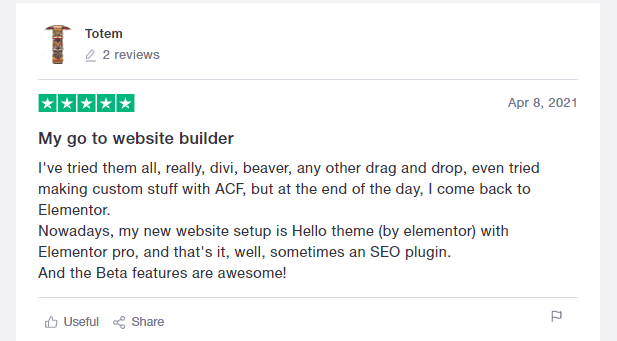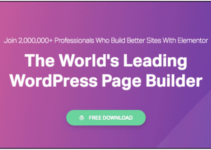알아야 할 사항 Elementor 고정 헤더? 이 기사는 당신을위한 것입니다.
웹페이지 디자인 요구 사항을 모두 충족하는 소프트웨어를 찾고 있다면 Elementor가 최고의 소프트웨어입니다. 웹 디자인에 대한 요구 사항을 충족하는 데 필요한 리소스를 제공합니다.
Elementor에 대해 더 알고 싶으시면 자세한 내용을 확인하세요. Elementor 검토.
고정 헤더는 스크롤할 때에도 상단 메뉴 표시줄이나 브라우저 창 상단의 탐색 표시줄을 고정하는 디자인 유형입니다. 이는 페이지가 길고 사이트 방문자가 아래로 스크롤하지 않고도 페이지를 볼 수 있도록 하려는 경우 유용할 수 있습니다.
그것은 간단합니다! Elementor를 사용하여 웹사이트에 이 요소를 추가하는 방법에 대한 자세한 내용을 보려면 계속 읽어보세요.
차례
Elementor 고정 헤더 정보
Elementor에 대한 간략한 소개 후에는 이 소프트웨어의 깊이를 자세히 알 수 있도록 웹 페이지의 헤더 부분에서의 사용에 주의를 기울이도록 하겠습니다.
이 기사에서는 다음 사항에 중점을 둘 것입니다. Elementor 스티커 헤더 . 왜 물어보나요? 페이지 헤더를 보기 좋게 만들기 위해 할 수 있는 일이 무엇인지 보여드리겠습니다. 웹페이지를 열 때 가장 먼저 보게 되는 것은 헤더 구성요소입니다.
매력적이어야 하는 만큼 페이지에 대한 모든 탐색 요소도 포함해야 페이지에 더 쉽게 액세스할 수 있습니다.
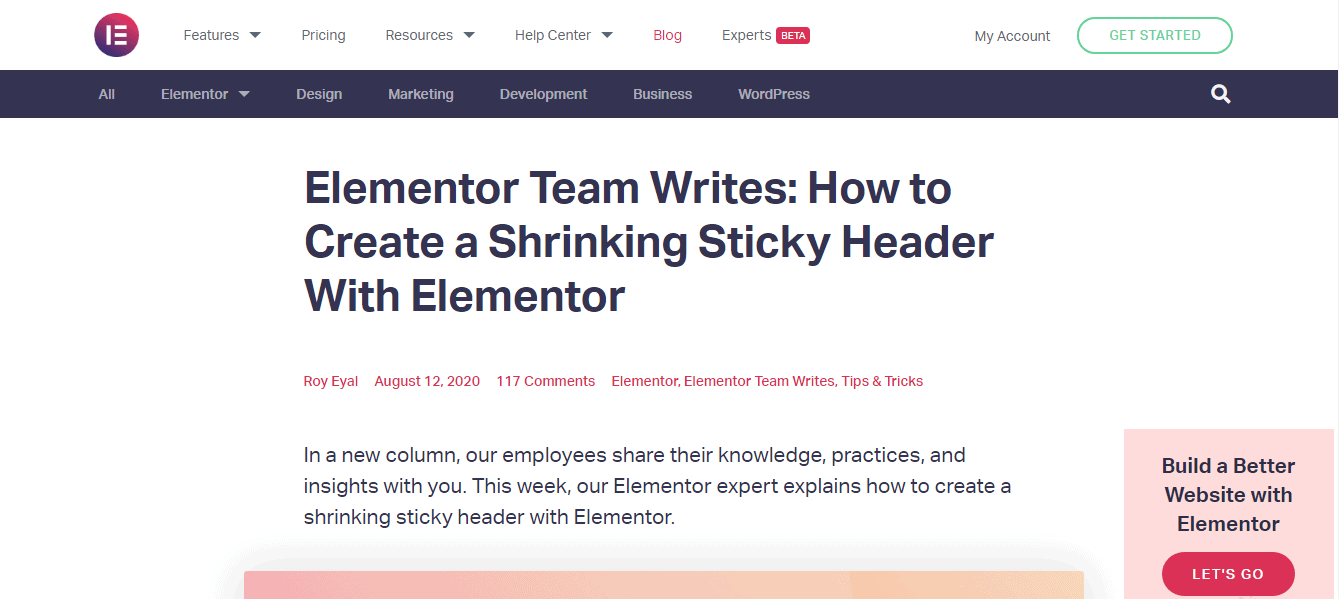
Elementor는 매력적인 헤더 디자인을 제공할 뿐만 아니라 페이지를 쉽게 통과할 수 있도록 적절한 간격과 모든 필수 정보를 사용하여 적절한 방식으로 요소를 배치하는 측면도 관리합니다.
또한, 이 기사를 읽으면 페이지의 한 부분에서 Elementor를 최대한 활용하기 위해 헤더에서 정확히 무엇을 수행할 수 있는지 알게 될 것입니다.
Elementor 고정 헤더란 무엇입니까?
이제 고정 헤더란 무엇을 의미합니까? 고정 헤더는 시청자가 페이지를 스크롤할 때마다 위치가 고정되어 있는 헤더입니다. 간단히 말해서, 스크롤하면 헤더가 따라옵니다!
Elementor는 디자인, 테마, 추가 기능, 전환, 애니메이션에 대한 다양한 옵션을 제공하여 귀하의 비전을 완전히 고려하여 헤더를 생성합니다.
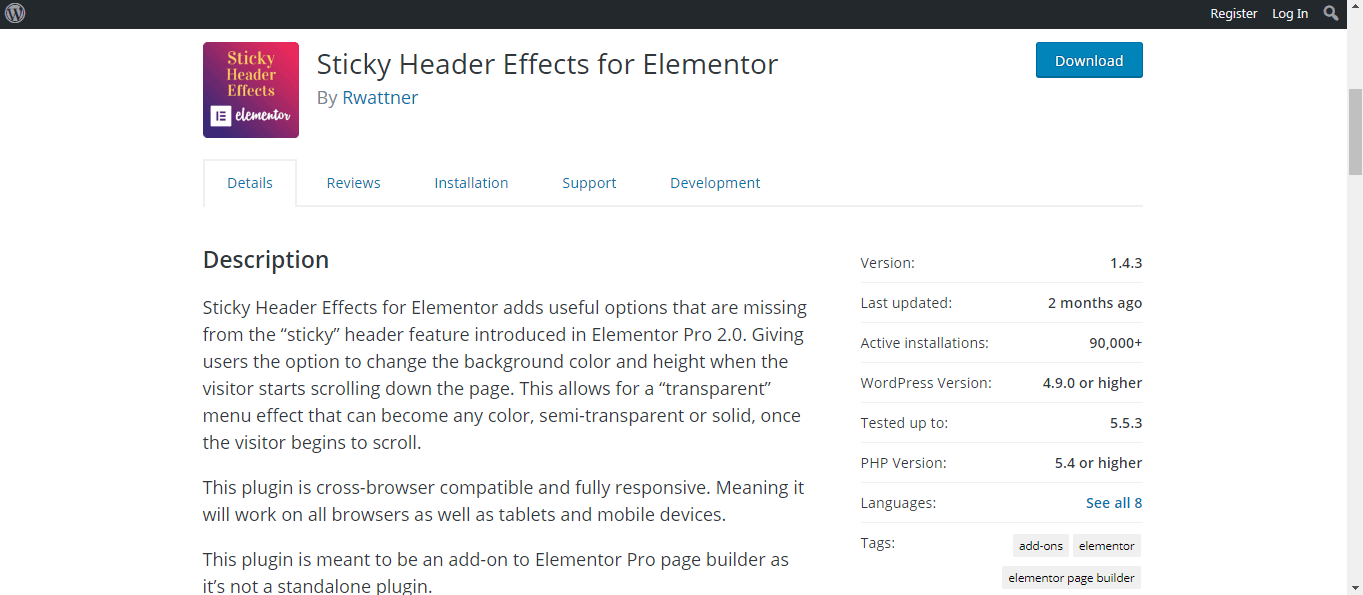
수천 가지의 글꼴 스타일과 색상 중에서 선택할 수 있습니다.
이제 헤더를 고정적으로 만들려면 헤더 섹션의 모션 효과 탭에서 옵션을 얻을 수 있습니다.
Elementor는 모든 유형의 장치에서 웹 페이지 디자인에 액세스할 수 있도록 하므로 모바일, 태블릿, 노트북 또는 컴퓨터를 사용하든 동일한 디자인 효과가 적용됩니다.
이제 어떤 유형의 스타일, 효과, 글꼴을 선택할지 혼란스러울 경우 Elementor는 작업을 훨씬 더 쉽게 만들어주는 디자인 템플릿도 제공합니다.
고정 헤더의 요소는 어디에 사용됩니까?
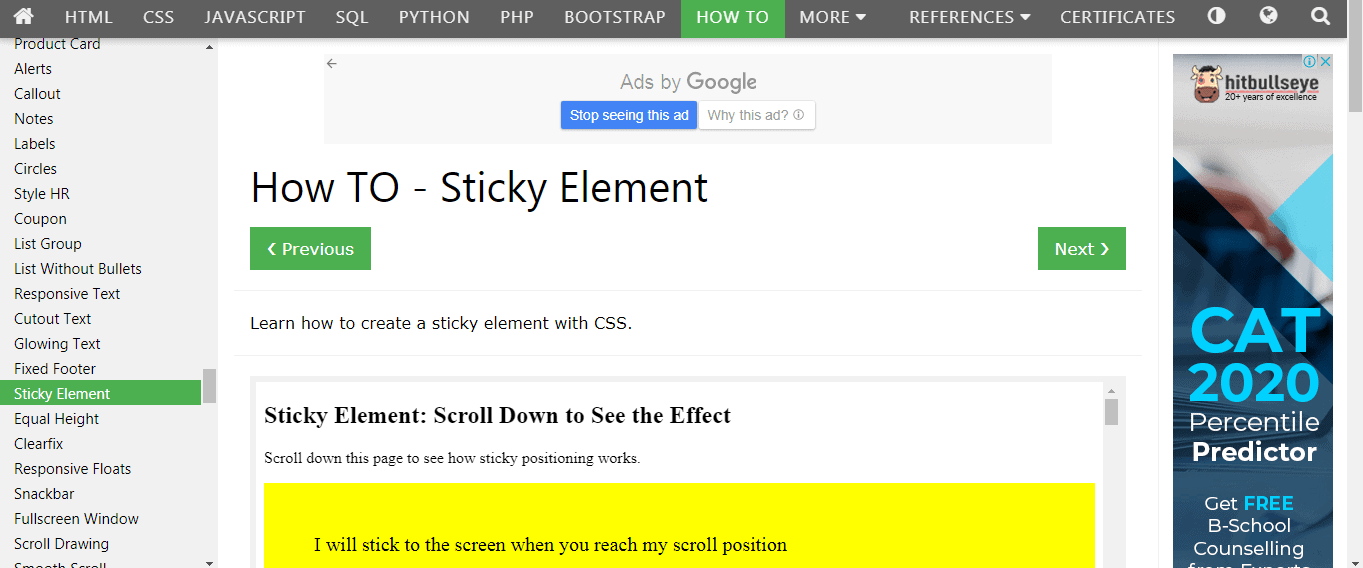
고정 탐색 또는 고정 헤더는 일반적으로 전자상거래, 소매업 및 제품 판매 및 구매를 포함하는 기타 유형의 웹사이트에서 사용됩니다. 이러한 경우 고정 헤더는 고객의 제품 리뷰 경험을 향상시키는 데 매우 중요했습니다.
또한 기사 작성자, 언론인 등 웹사이트에 대규모 콘텐츠를 보유한 사람들이 사용자를 돕기 위해 사용합니다.
고정 헤더를 사용하는 이유는 무엇입니까?
고정 헤더는 프런트 엔드 개발에서 자주 사용되는 패턴입니다. 이를 통해 사용자는 많은 스크롤 후에도 페이지 헤더와 메뉴 섹션에 액세스할 수 있습니다. 고정 헤더는 콘텐츠가 많은 페이지에서 사용자 친화적이고 직관적인 페이지를 만드는 데 중요한 역할을 합니다.
고정 헤더는 과거에 사용되었던 "맨 위로" 링크 작업을 수행합니다. 이는 사용자의 디지털 경험을 향상시키는 데 도움이 됩니다.
방문자들은 때때로 자신에게 필요한 주제를 찾거나 자신에게 유용하다고 입증된 주제를 찾기 위해 긴 페이지와 콘텐츠를 탐색하는 데 길을 잃었다고 느끼며, 이로 인해 스트레스를 받고 짜증이 나서 특정 사이트를 떠나게 됩니다. 이것이 바로 고정 헤더가 사용되는 이유입니다.
이제 고정 헤더를 구현하려는 경우 웹페이지의 최상의 결과를 위해 다음 사항을 확인하십시오. 그것들을 황금률로 생각하십시오.
- iframe을 피하세요. 사이트가 보기 좋게 보이고 여러 브라우저에서 제대로 작동하려면 iframe을 피하는 것이 가장 좋습니다. 이 경우 iframe은 적이므로 피하는 것이 가장 좋습니다. 보안을 제공하지 않으며 SEO 문제가 있습니다. 그러니 사용하지 마세요.
- CSS에 '예'라고 대답하세요. 단순성과 속도는 모두가 좋아하는 두 가지입니다. 코딩하기에는 끈적한 탐색이 쉽지는 않지만 불가능하지는 않습니다. CSS를 사용하면 빠르고 쉽게 작업을 완료할 수 있습니다. position, margin-top, z index에 주의를 기울이는 것을 잊지 마세요.
- 검색을 절반쯤 숨기세요. 영구 메뉴는 특히 매우 긴 경우 사용자의 주의를 산만하게 할 수 있으므로 대신 돋보기 아이콘을 사용하여 검색 입력을 숨기는 것을 시도해 보세요.
- 메뉴 축소. 일부 사용자는 사이트 탐색 방법을 알고 있으므로 끈적한 탐색이 필요하지 않습니다. 어느 시점에서 메뉴가 필요한 경우를 대비하여 메뉴를 접을 수 있도록 만들 수 있습니다. 모든 경우에 적합한 솔루션은 없으므로 유연하게 대처하세요.
Elementor를 사용하여 고정 헤더를 만드는 방법은 무엇입니까?
고정 헤더 간단한 5단계를 거쳐 만들 수 있습니다.
1단계– 테마 빌더 템플릿 영역을 생성합니다.
- 템플릿으로 이동
- 테마 빌더를 찾은 다음 헤더를 클릭하세요.
- 새 버튼 추가라고 표시된 버튼을 찾으세요. 이는 왼쪽 상단에서 확인할 수 있습니다. 이번에도 헤더를 선택할 수 있습니다.
- 이 시점에서 템플릿 이름을 지정할 수 있는 옵션이 제공됩니다. 나중에 참조할 수 있도록 주의 깊게 수행하십시오.
2단계– 투명한 헤더 만들기
Elementor 섹션 배경은 자동으로 투명한 경향이 있지만 헤더는 그렇지 않습니다. 헤더를 투명하게 만들려면-
- 섹션 탭으로 이동
- 배경 탭을 클릭하는 스타일 버튼을 클릭합니다.
- 페인트 아이콘을 클릭하고 용량을 전환하세요.
HTML 태그를 헤더 태그로 만들어야 다음 단계를 따를 수 있습니다.
- 섹션 핸들을 찾은 다음 설정을 열고 레이아웃 탭을 클릭할 수 있습니다.
- 헤더를 다시 선택하고 HTML로 만듭니다.
Elementor pro를 사용하여 HTML 태그를 헤더로 추가하는 경우 설정으로 이동하세요. 그런 다음 일반 설정이라는 옵션을 찾으세요. 거기에 가면 HTML 태그라는 옵션이 표시되어 헤더에 적용할 수 있습니다.
3- 헤더의 배경색 변경
- 섹션 핸들이라는 이름의 버튼을 찾아 고급 설정으로 이동하세요.
- 모션 효과를 클릭하세요
- 스티커 세트를 선택하고 맨 위로 보내기
- Custom CSS를 클릭하고 원하는 배경색을 선택하세요.
4- 드래그 앤 드롭 사이트 로고 및 탐색 메뉴
이 단계는 페이지 구조에 탐색 메뉴를 만드는 것입니다.
- 드래그 앤 드롭("사이트 로고" 및 탐색 메뉴)을 클릭합니다.
- 사이트 로고(위젯)를 클릭하여 로고 설정을 열고 고급 탭으로 이동합니다.>
- 고급 탭 옵션이 표시되면 CSS 클래스 아래에 이름을 지정합니다.
- 또한 고급 탭 아래 Nav 위젯에 CSS 클래스를 추가하세요.
5- CSS를 통해 Elementor로 로고 및 탐색 메뉴 축소
로고 위젯을 선택하고 '고급' 탭에서 사용자 정의 CSS를 선택한 후 CSS 코드를 입력하세요. 동일한 단계를 수행하여 탐색 메뉴 위젯을 축소합니다.
이를 통해 로고 너비를 60%에서 55%로 변경할 수 있습니다.
고정 제목을 만드는 단계는 다음과 같습니다.
고정 헤더를 비활성화하려면 Word Press에 로그인하고 모양으로 이동하여 사용자 정의를 클릭한 다음 일반 테마 설정을 클릭합니다. 이 옵션에서 헤더를 선택하고 고정 헤더 옆의 상자를 선택 취소하여 고정 제목을 비활성화합니다. 쉽지요?
Elementor의 고정 헤더 기능
고정 헤더 효과 Elementor 배경색, 머리글 높이 변경, 머리글 투명화 및 기타 여러 효과를 변경할 수 있는 옵션이 있습니다.
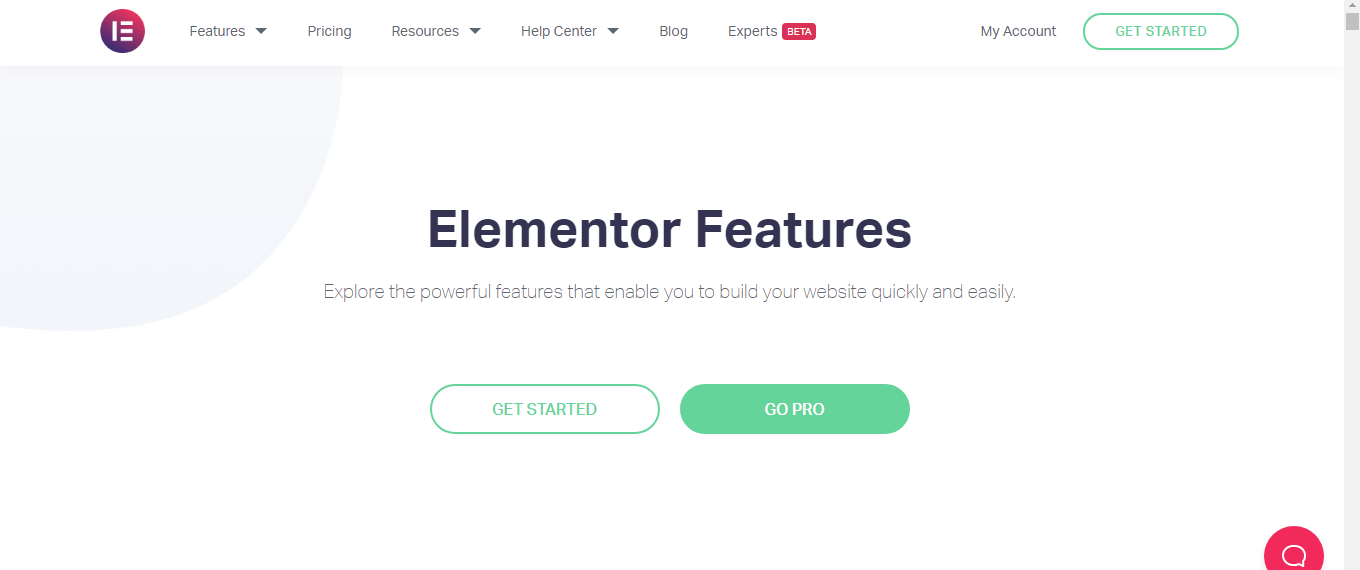
Elementor의 몇 가지 기능은 다음과 같습니다.
- 작업 공간을 정리하기 위해 Elementor Pro의 고급 섹션 옵션에 내장된 옵션 패널
- 옵션 적용 - 스크롤은 항상 웹 페이지에 고정된 텍스트보다 독자의 관심을 끌기 때문에 이 옵션은 최상의 결과를 위해 스크롤 효과를 추가하는 데 도움이 됩니다.
- 헤더 배경색- 배경색은 항상 자연스레 눈이 가장 먼저 확인하는 부분이므로 매력적이고 아름다운 배경색을 선택하는 것이 중요합니다. 이 도구는 색상 이름 지원과 함께 원하는 배경색을 선택하고 적용하는 데 도움이 됩니다.
- 하단 테두리 - 이 도구를 사용하면 사용자가 아래쪽 테두리의 색상과 일관성을 변경할 수 있습니다.
- 헤더 축소- 내용이나 기능을 잃지 않으면서 길이를 최소화하여 공간을 늘리는 데 도움이 되는 효과입니다.
- 수축 로고- 로고의 높이를 변경하는 데 도움이 됩니다.
곧 출시될 Pro 기능
- 로고 교체- 로고 이미지 변경에 도움이 됩니다.
- 오프닝 애니메이션- 지속 시간과 함께 사용 가능한 애니메이션에서 안쪽으로 슬라이드하고 안쪽으로 페이드하는 두 가지 옵션이 있습니다.
- 요소 숨기기- 이는 사용자가 스크롤 후 헤더 요소를 누르거나 표시하는 데 도움이 됩니다.
- 박스섀도우- 상자 그림자 효과 추가 또는 제거
- 메뉴 토글 애니메이션- 들어가고 나가는 것.
가격 정책
Elementor는 요소를 더 쉽게 생성할 수 있는 편집 기술, 40개가 넘는 위젯, 선택할 수 있는 약 30개의 템플릿을 포함하여 대부분의 구성 요소를 무료로 제공합니다. 사용할 수 있는 사이트 수에는 제한이 없습니다.
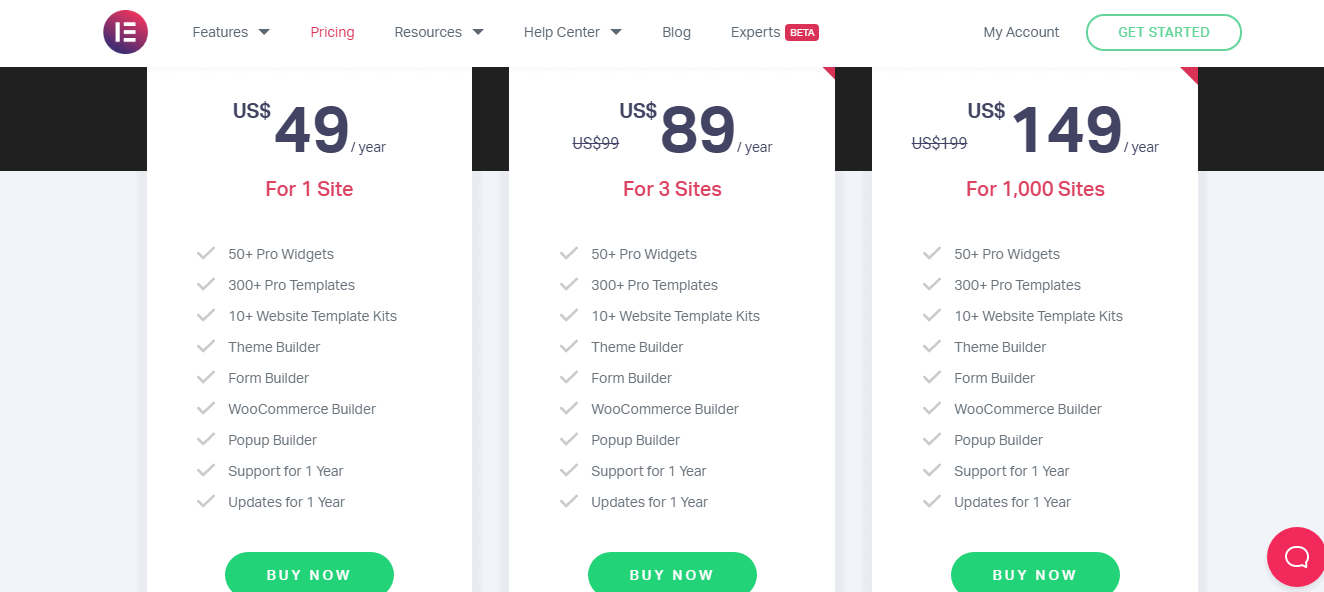
이제 Elementor는 추가 기능 세트와 사용할 수 있는 사이트 수에 대해 3가지 유형의 구독 계획을 제공합니다.
- 엘리멘터 퍼스널: 이는 테마 빌더, 팝업 빌더, 50개 이상의 위젯, 약 300개 이상의 템플릿, 10개 이상의 웹 사이트 템플릿 키트, 지원 및 XNUMX년 업데이트 외에도 무료에 포함된 모든 기능으로 구성됩니다. $ 49 / 년. 이 계획은 다음에서만 사용할 수 있습니다. 1 사이트.
- 엘리멘터 플러스: 이는 테마 빌더, 팝업 빌더, 50개 이상의 위젯, 약 300개 이상의 템플릿, 10개 이상의 웹 사이트 템플릿 키트, 지원 및 XNUMX년 업데이트 외에 무료로 제공되는 모든 기능으로 구성됩니다. $ 99 / 년. 이 계획은 다음에서만 사용할 수 있습니다. 3 사이트.
- 요소 전문가: 이는 테마 빌더, 팝업 빌더, 50개 이상의 위젯, 약 300개 이상의 템플릿, 10개 이상의 웹 사이트 템플릿 키트, 지원 및 XNUMX년 업데이트 외에 무료로 제공되는 모든 기능으로 구성됩니다. $ 199 / 년.
- 이 계획은 다음에서만 사용할 수 있습니다. 1000 사이트. 이는 다른 전문가에 비해 가격이 저렴하고 사용할 수 있는 사이트 수가 많기 때문에 많은 전문가들 사이에서 가장 인기 있는 선택입니다.
장점과 단점
사용자 검토



빠른 링크:
- Elementor Pro 튜토리얼: 중요한 내용 배우기
- 최고의 ELEMENTOR 추가 기능: Elementor를 통해 사용
- Elementor로 CPA 랜딩 페이지를 설정하는 방법은 무엇입니까?
Elementor 고정 헤더에 대한 FAQ
☞엘리멘터(Elementor)와 엘리멘터 프로(Elementor pro)의 차이점은 무엇인가요?
이 둘의 차이점은 테마 빌더가 작성한 네 가지 기준으로 분석할 수 있습니다. 이러한 경계에는 제한이 없습니다. 사용자는 바닥글과 헤더까지 디자인할 수 있는 기능을 가지고 있으며 WordPress 기반의 모든 테마에서 작동하고 코딩이 필요하지 않은 반면 Elementor 테마 구축에는 코딩이 필요하므로 모든 페이지를 쉽게 보관할 수 있습니다. 문의 양식 - Elementor 고유의 양식 위젯은 Elementor와는 달리 양식을 관리하는 전체 프로세스가 시각적이기 때문에 극단적인 것으로 알려져 있습니다. 화면을 몇 번만 터치하면 양식 디자인이 완료될 수 있으므로 이는 큰 이점이 있음이 입증되었습니다. 템플릿 및 블록 - Elementor pro에서 사용 가능한 템플릿과 블록은 Elementor의 기본 버전과 비교하면 전문적으로 준비되었습니다. Elementor pro의 템플릿은 다양한 애니메이션, 슬라이드를 강조하는 페이지를 추가하여 사용자 정의할 수도 있습니다. 주요 전문 위젯 - Elementor와 달리 전문 웹 디자이너에게 유용한 몇 가지 중요한 위젯으로 구성됩니다. 여기에는 애니메이션 헤드라인, 사용자 정의 글꼴, 미디어 캐러셀 등이 포함됩니다. 위의 기능 외에도 팝업 빌더, 스크롤 효과, 탐색 메뉴, 로그인 위젯, 헤더 등 Elementor Pro에는 포함되지만 Elementor에는 포함되지 않는 다른 것들이 있습니다. 바닥글 작성기, 아카이브 페이지 디자인, 블로그 페이지 매김 등
🤷♀️고정 스크롤이란 무엇인가요?
고정 스크롤은 다양한 요소가 웹 페이지나 문서의 맨 앞에 붙었다가 천천히 사라지기 시작하는 애니메이션의 도움으로 독자의 관심을 끌 수 있는 멋진 방법입니다. 고정 스크롤을 업로드하려면 새 페이지를 클릭한 다음 themify 사용자 정의 패널에서 원하는 결과를 선택하고 빌더를 켜고 레이아웃을 로드하고 원하는 텍스트에 고정 효과를 추가하기만 하면 됩니다. 배경색, 전환 효과, 애니메이션 등 다양한 효과를 추가할 수도 있습니다.
👍Elementor에 가장 적합한 테마는 무엇인가요?
Elementor는 워드프레스의 코딩 표준을 존중하는 모든 테마와 잘 작동하지만 가장 잘 작동하는 테마는 Hello, Layers, BuWoo, Sydney, OceanWp 등입니다. 가장 잘 작동하는 프리미엄 테마는 Bellevue, Hestia pro, Gumbo, Sonaar, Schema입니다. , Jupiter X, Rhodos 등
🙌가격: Elementor의 가격은 얼마입니까?
연간 $49는 Elementor의 프로 버전으로 업그레이드하기 위해 지불할 수 있는 매력적인 금액입니다. 99개 사이트 라이센스는 199달러, 1,000개 사이트 라이센스는 XNUMX달러에 불과합니다. 모든 WordPress 사용자는 무료 버전의 Elementor를 설치하여 플러그인의 기능과 제한 사항을 알아볼 수 있습니다.
👉Elementor Pro가 필요합니까?
전적으로 귀하의 요구 사항에 따라 다릅니다. 그러나 우리는 그것을 적극 권장합니다.
⁉️Elementor는 누구에게 가장 적합합니까?
Elementor는 드래그 앤 드롭 기능을 활용하는 WordPress 페이지 빌더입니다. 이 플러그인을 사용하면 시각적 편집기를 사용하여 시각적으로 매력적인 페이지를 만들 수 있습니다. 이는 동적 웹사이트를 신속하게 만들 수 있도록 하기 위한 것입니다. 이 WordPress 플러그인은 단일 플랫폼에서 웹사이트 디자인의 모든 측면을 관리할 수 있는 원스톱 상점입니다. 따라서 웹사이트를 운영하는 사람이라면 누구에게나 중요합니다.
📋Elementor가 귀하에게 적합합니까? / Elementor를 사용하려면 무엇이 필요합니까?
네, 확실히 그렇습니다. Elementor는 코드를 수정하지 않고도 빠르고 쉽게 웹 사이트를 만들고 싶은 모든 사람을 위한 가장 훌륭하고 간단한 올인원 솔루션입니다. 간단한 '드래그 앤 드롭' 인터페이스 덕분에 WordPress에서 가장 인기 있는 페이지 빌더입니다.
☝️Elementor를 어떤 테마에도 사용할 수 있나요?
그래 넌 할수있어. Elementor Theme Builder의 도입으로 모든 테마에 대한 머리글, 바닥글, 단일 게시물 및 아카이브 페이지를 만들 수 있습니다. 가장 빠른 테마를 찾고 있는 개발자 또는 마케팅 담당자라면 완전 무료 베어본 테마인 Hello Elementor를 다운로드하세요.
📎Elementor를 사용하려면 HTML/CSS를 알아야 하나요?
아니요, 그렇지 않습니다. 이것이 Elementor의 가장 좋은 부분입니다.
결론: Elementor Sticky Header 2024
이 기사가 귀하가 찾고 있던 내용에 도움이 되었습니까? 그랬기를 바랍니다. Elementor의 주요 요소를 무료로 얻을 수 있으며 원하는 수의 사이트에서 사용해 볼 수 있습니다.
선택할 수 있는 템플릿이 많이 있으며, 각각은 서로 다르며 다른 것보다 더 놀랍습니다. 웹페이지는 많은 비즈니스의 주요 요소입니다. 웹 디자인을 통해 시청자가 접근하고 표시할 수 있습니다.
헤더는 페이지를 열 때 가장 먼저 나타나는 항목입니다. 따라서 매력적이고 시선을 사로잡으며 기업이 청중을 사로잡을 수 있도록 돕는 것이 절대적으로 필요합니다.
대담한 색상부터 우아한 타이포그래피에 이르기까지 간단하거나 복잡한 것이 필요한 경우 Elementor 고정 헤더는 웹페이지를 경쟁에서 돋보이게 만드는 데 도움이 됩니다.
거기가 최고야!
엘레멘터 인기 비디오
소셜 미디어의 Elementor
페이지 빌더 서밋 2021(@summit_camp) 내일부터 시작이에요! 무료 티켓을 받고 35명이 넘는 업계 전문가와 대화하세요. @bpines1 . 이런 훌륭한 행사를 후원하게 되어 기쁩니다. 거기서 보자! 💻🎉https://t.co/gDtFpUJLBH
— 엘리멘터(@elemntor) 2021 년 5 월 9 일
잠시 물러나서 2021년 10월 쇼케이스를 환영하세요. 🏆🌷 이번 달에는 전 세계 XNUMX개 디자인 에이전시에게 박수를 보냅니다. 이 다양한 컬렉션은 전 세계 Elementor 웹 제작 인재를 설명합니다. 🌎 https://t.co/bwwOUDQCuu
— 엘리멘터(@elemntor) 2021 년 5 월 19 일